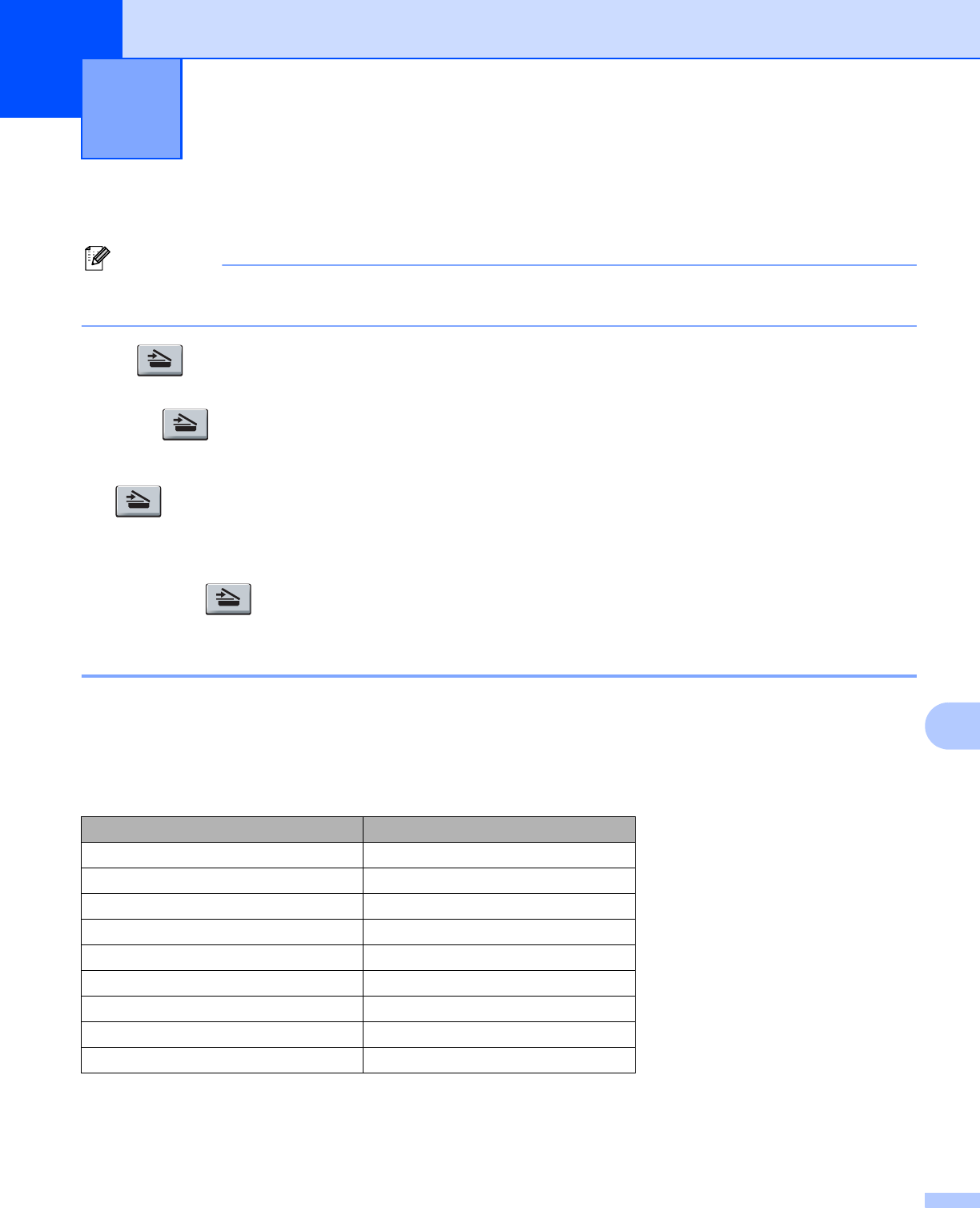-
Wie kann ich die Toner Einsparung vor dem Drucken inaktivieren und wie kann ich das kontrollieren und gibt es eine Einstellung oder Möglichkeit? Eingereicht am 11-6-2024 16:01
Antworten Frage melden -
Wie stelle ich das Datum u. die Uhrzeit ein
Antworten Frage melden
Brother MFC - l27100w Eingereicht am 21-2-2022 10:05 -
Hallo!
Antworten Frage melden
Trommeln wurden alle ersetzt. Die LED - Anzeige zeigt noch immer an: Trommelfehler - Trommeleinheit ersetzen Eingereicht am 12-12-2017 17:34 -
Wie kann ich ein Sendeprotokoll vom letzten halben Jahr ausdrucken? Eingereicht am 4-10-2017 17:06
Antworten Frage melden -
Meiner Drucken ist Brother,modell MFC-9120CN Hatte eine Fehler Druck 32.Bitte mier hilfen.Danke! Eingereicht am 4-2-2017 20:39
Antworten Frage melden -
Meiner Drucken ist Brother,model MFC-9120CNHatte eine Fehler Druck 32.Bitte mier hilfen.Danke! Eingereicht am 4-2-2017 20:37
Antworten Frage melden -
Meiner Drucker ist Brother ,model MFC-9120CN.Hatte eine Fehler Druck 32.Bitte miar hilfen.Danke! Eingereicht am 4-2-2017 20:21
Antworten Frage melden -
Trommelfehler Warum ? Eingereicht am 28-4-2014 08:57
Antworten Frage melden-
wie kann ich ihn beseitigen Beantwortet 29-4-2014 13:08
Finden Sie diese Antwort hilfreich? (9) Antwort melden
-